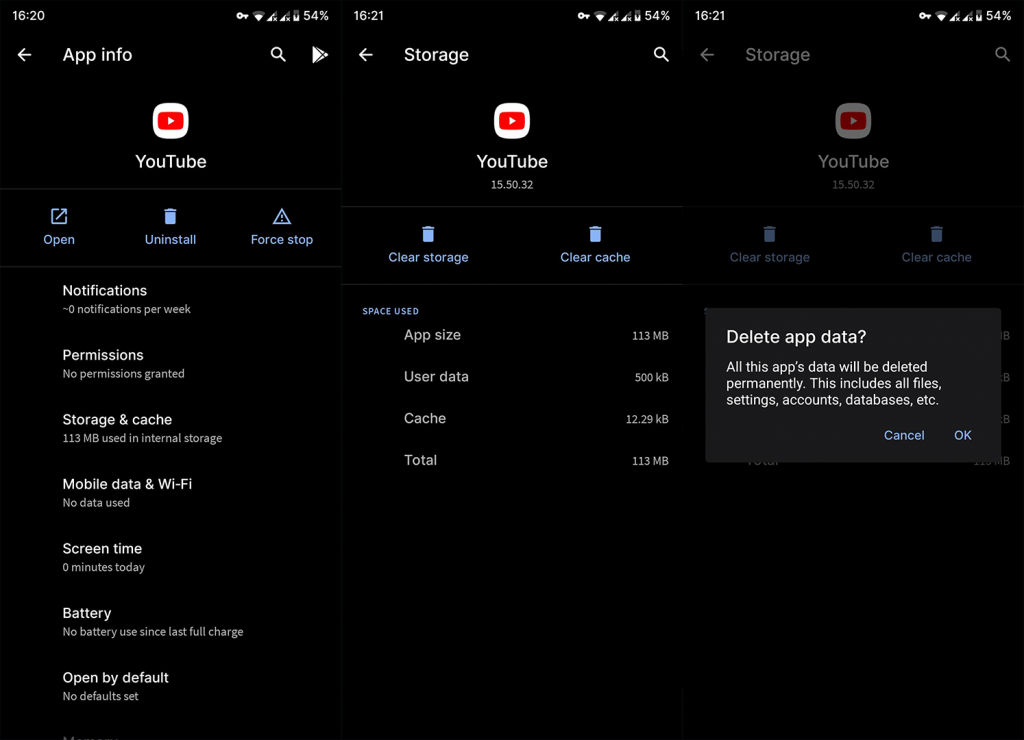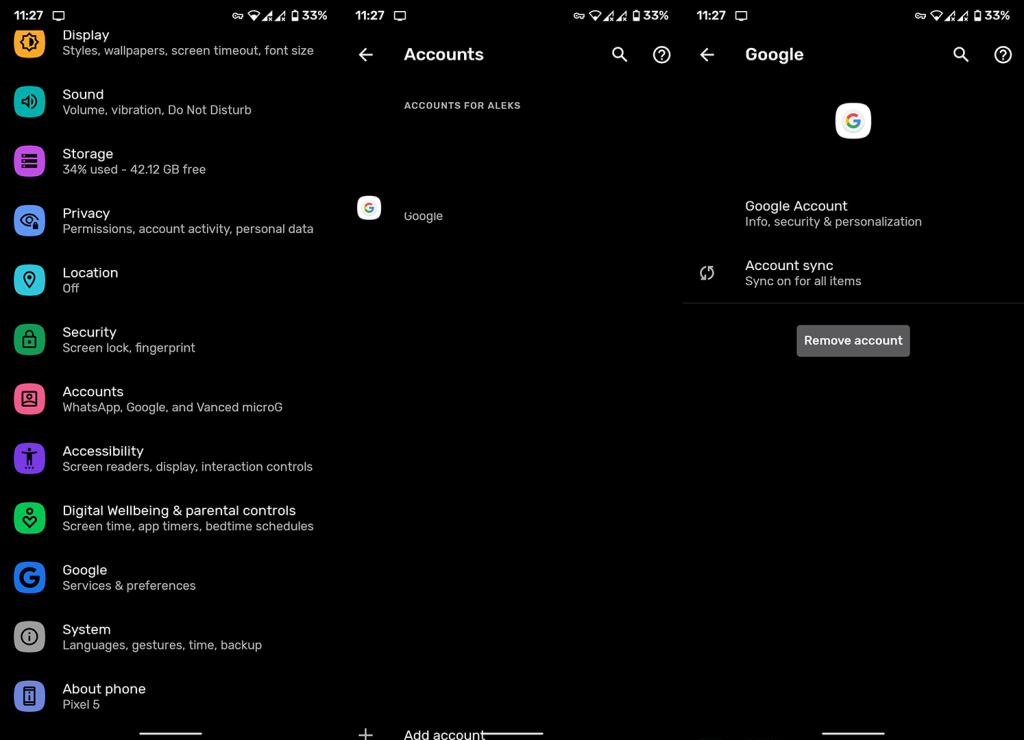Bár egyesek drágának tartják, a YouTube Premium sokat hoz az asztalra néhány más szolgáltatáshoz képest. Nemcsak azt, hogy hirdetések nélkül élvezheti a YouTube-ot Android-eszközén, hanem videókat is letölthet eszközére, és később megnézheti őket, amikor nincs internetkapcsolata. A YouTube Music Premium tartalmazza. Egyes felhasználók azonban arról számolnak be, hogy nem tudnak letölteni YouTube-videókat Androidon, annak ellenére, hogy prémium előfizetést fizetnek.
Ezt szem előtt tartva ellenőrizze az alább felsorolt lépéseket és
Tartalomjegyzék:
- Győződjön meg arról, hogy prémium előfizetéssel rendelkezik
- Ellenőrizze a Letöltési beállításokat
- Vizsgálja meg a hálózatot
- Telepítse újra a YouTube-ot, és ellenőrizze az engedélyeket
- Jelentkezzen ki, majd jelentkezzen be újra Google Fiókjával
A YouTube for Android hirtelen nem tölti le a videókat
1. Győződjön meg arról, hogy van prémium előfizetése
Amint azt már jól tudja, prémium YouTube-előfizetésre van szüksége ahhoz, hogy YouTube-videókat tölthessen le, és helyileg tárolja őket eszközén. Ennek nincs ismert alternatívája, és bár egyes harmadik féltől származó alkalmazások reklámok nélkül és Kép a képben funkcióval kínálnak tartalmat egy cent fizetése nélkül, a letöltés továbbra is a hivatalos alkalmazásra korlátozódik. És egy fizetőfal mögé rejtve. Ezek egy részét olyan APK-kon keresztül szerezheti be, mint a NewPipe, TubeMate stb.
Tehát nyissa meg a YouTube alkalmazást, majd koppintson a profiljára. Innen válassza a Vásárlások és tagságok lehetőséget, és győződjön meg arról, hogy prémium előfizetése nem járt le. Ha nem ez a helyzet, és biztos abban, hogy előfizetése aktív, de a probléma továbbra is fennáll, ellenőrizze a következő lépést.
2. Ellenőrizze a Letöltési beállításokat
Abban az esetben, ha mobiladat-kapcsolatot használsz YouTube-videók letöltéséhez, van egy lehetőség, amelyet ki kell kapcsolni. Alapértelmezés szerint a YouTube-videók csak akkor tölthetők le Androidra, ha telefonja csatlakozik Wi-Fi-hálózathoz. Tehát van egy egyszerű feladata, hogy mobiladatokon is engedélyezze a letöltéseket.
A következőket kell tennie:
- Nyissa meg a YouTube-ot .
- Koppintson a profil ikonjára a tetején.
- Nyissa meg a Beállítások lehetőséget .
- Koppintson a Háttér és letöltések elemre .
- Kapcsolja ki a „ Letöltés csak Wi-Fi-n keresztül ” opciót.
3. Vizsgálja meg a hálózatot
Magától értetődik, hogy valamilyen internetkapcsolatra van szükség ahhoz, hogy bármit letölthessen a készülékére. Ha pedig problémák adódnak a Wi-Fi-kapcsolattal, vagy kifogy a mobiladat-forgalom, akkor nem tudja letölteni a YouTube-videókat, és helyben tárolni azokat későbbi offline megtekintéshez.
Ezért győződjön meg arról, hogy stabil Wi-Fi-hálózathoz csatlakozik, vagy elegendő mobiladat-kapcsolattal rendelkezik. Ennek ellenőrzésének legjobb és legegyszerűbb módja, ha teszteli egy másik alkalmazásban, amelyhez internetkapcsolat szükséges. Még a YouTube lejátszásnak is meg kell tennie.
Ha most talált néhány problémát, ellenőrizze az ebben a cikkben leírt lépéseket a Wi-Fi-vel és a mobiladat-problémákkal kapcsolatban ebben a cikkben .
Másrészt, ha minden rendben van, de továbbra sem tudja letölteni a YouTube-videókat Android-eszközére, folytassa a következő lépéssel.
4. Telepítse újra a YouTube-ot, és ellenőrizze az engedélyeket
A következő dolog, amit megpróbálhatsz, a YouTube újratelepítése, majd annak biztosítása, hogy az alkalmazás hozzáférjen a helyi tárhelyhez. Ne feledje, hogy egyes Android felületeken a YouTube előre telepítve van rendszeralkalmazásként, és nem távolítható el teljesen. Amit viszont megtehet, az az, hogy eltávolítja a frissítéseket.
Így telepítheti újra a YouTube-ot Android rendszerére:
- Nyissa meg a Play Áruházat , és keresse meg a YouTube-ot .
- Bontsa ki az alkalmazást, és koppintson az Eltávolítás elemre .
- Mostantól, miután újraindítottad az eszközt, és visszatérsz a Play Áruházba , választhatod a frissítést vagy a YouTube telepítését .
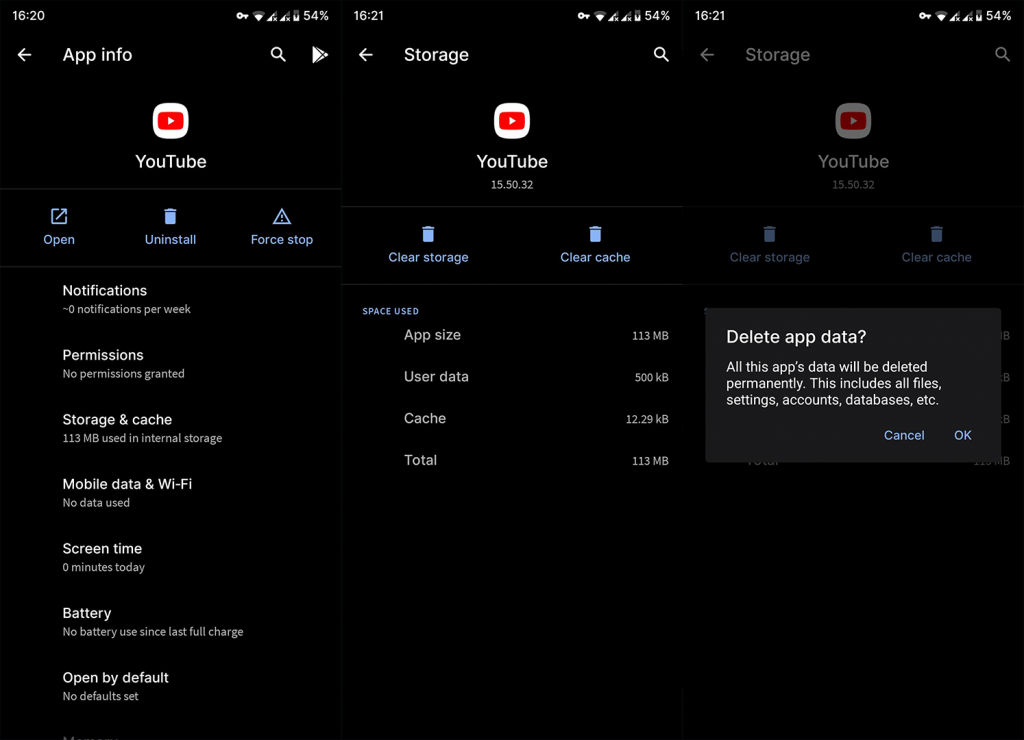
- Koppintson a Telepítés/Frissítés lehetőségre , és keresse a fejlesztéseket.
Ha ezt megtette, lépjen a Beállítások > Alkalmazások > Minden alkalmazás > YouTube elemre, és koppintson az Engedélyek elemre. YouTube-tárhely-hozzáférés engedélyezése.
5. Jelentkezzen ki, majd jelentkezzen be újra Google Fiókjával
Végül az egyetlen hátralévő dolog, ami eszébe jut, az az, hogy jelentkezzen ki Google Fiókjából, és adja hozzá újra. Google-fiókját a Beállítások > Fiókok menüpontban távolíthatja el.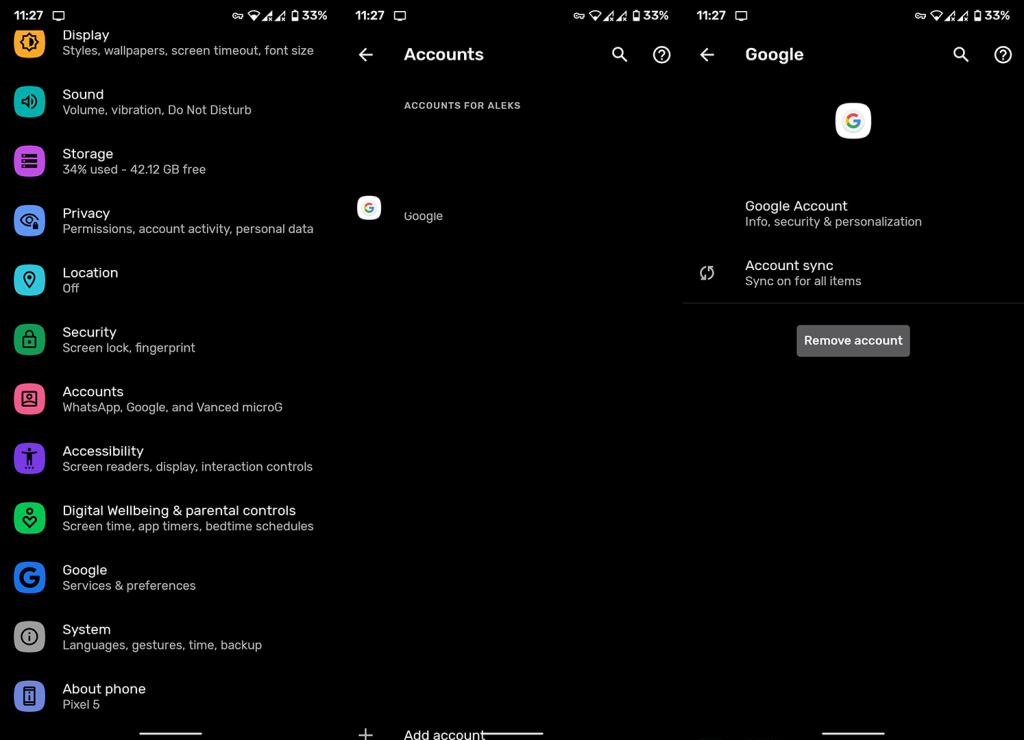
Ezenkívül jelentse a problémát a Google-nak, és ellenőrizze, hogy ez a YouTube-funkció átmenetileg leállt-e valamilyen okból. Ezt megtudhatja hivatalos Twitterükön, vagy ellenőrizze a Down Detectort itt .
Ennek meg kell tennie. Köszönjük, hogy elolvasta, és ne féljen megosztani gondolatait az alábbi megjegyzések részben.